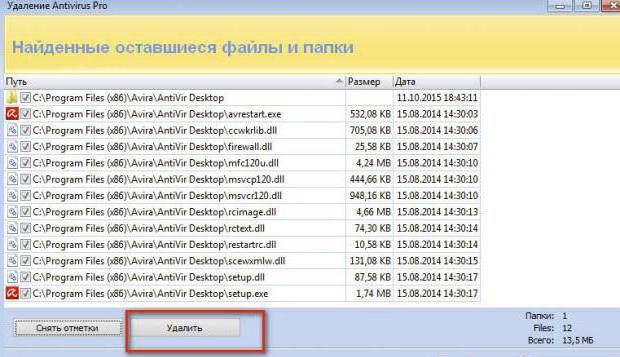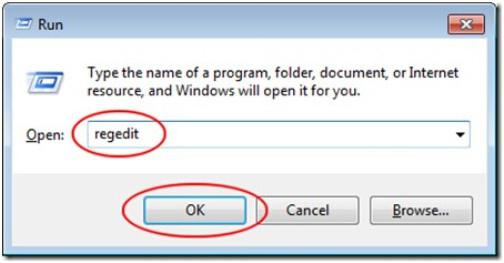あなたのコンピュータからiStartSurfを削除する方法:正しい指示
今日は、あなたとどのように削除するか話し合いますお使いのコンピュータからiStartSurf。現代のウイルスなので - それは非常に悪い「の作成」で、コンピュータに定住し、より多くをしようとしています。のは、この問題を解決するが、最初のより良い彼女を知るためにしてみましょう。
これは何ですか?
したがって、iStartSurfを削除する前に私たちが扱っていることを知る必要があります。おそらく除去はあまり重要ではないでしょう。まあ、なんらかのゴミはシステムに揺れていて、うまく動作しません - そして大丈夫です。

このサイトは何ですか? スパム以上のものはありません。そして、これはブラウザのハイジャッカーの一種です。これはiStartSurfです。どのようにコンピュータからそれが初めてポップアップされていない場合は削除するには?これでもう少し分かりますが、今は何が危険なのかを理解しようとします。
事実、ハイジャッカーは食べるように求められているインターネットトラフィック。コンピュータ上で最高のものではありません。さらに、一部のユーザーは、ウイルスが電子財布や銀行カードからパスワードを盗むことができると主張しています。あなたがiStartSurfをアンインストールする方法を考えているなら、それを一緒に理解しよう。
どこに
しかし、まず、ウイルスをコンピュータにどのように持ち込むことができるかを見てみましょう。結局のところ、空気からトロイの木馬や他の感染は取られません。そしてとても興味深い。
なぜなら、あなたがページが表示されますiStartSurf - 信頼できない、ダウンロード、様々なコンテンツです。例えば、ソフトウェアダウンローダ使って「秒。特に、これらのん」PROG「は、多くの場合、スパムを設定します。
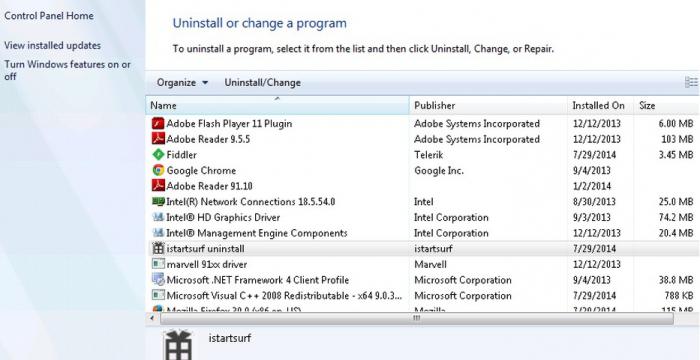
第2の理由は、もちろん、信頼できないウェブサイトに「解決」する。しばしばこれらは、有用な情報を最小限に抑え、ユーザーを引き付けるナンセンスを最大限に含む広告ページです。
海賊行為があなたがiStartSurfを実行できるもう一つの理由です。したがって、インターネット経由でファイルをダウンロードする場合は注意が必要です。
プログラムを削除する
さて、私たちの詳細な研究を始めましょう今日の話題。あなたはiStartSurfを発見しました。この感染をコンピュータからどのように削除するのですか?最初に行う必要があるのは、このウィルスのおかげでシステムに "調整"されたばかりのものすべてを取り除くことです。
これは、パネルを制御するのに役立ちます。 もちろん、スタートメニューから、コンピュータにインストールされているすべてのものがわからなくても検索することができますが、これは非常に難しい作業です。したがって、「プログラムをアンインストールする」に進むことが最善です。リストがあなたの目の前に現れるのを見てください。自分でインストールしていないものは、消去することを強くお勧めします。できるだけ早く行うことが望ましい。結局のところ、これはiStartSurfの仕事です。このゴミをコンピュータからすべて削除するには?または、インストールされているプログラムをクリックし、「削除」を選択します。すべてのプロセスが完了するまで待ちます。待っていますか?素晴らしいあなたはiStartSurfについて話し続けることができます。コンピュータから一度だけ削除するにはどうすればいいですか?指示されたプログラムからの1回のクリーニングは小さくなります。だからいくつかのオプションを試してみてください。

ブラウザのクリーニング
ウイルスにコンピュータを感染させた後、あなただけでなく、新しい "prog"の束を得るだけでなく、あなたのブラウザで全く異なる開始ページを見ることができます。あなたはそれを起動し、iStartSurfを見ましたか?削除するには? Chrome、Mozillaなど - あなたが持っているブラウザはまったく同じです。ウイルスはそれらのいずれかをスペアしません。では、ブラウザをきれいにして、さまざまなトロイの木馬があなたを気にしないようにする方法を学びましょう。
まず、インターネットを始める。 あなたが飛び出したものを見てください。もちろん、www.istartsurf。どのようにそれを削除するには?ブラウザの拡張機能に進み、ウィルスとして登録されているものを見つけ出す必要があります。今日の感染症には、いわゆるファストスタートがあります。ただそれを削除します。次に、設定で必要な開始ページを設定し、変更を保存してインターネットブラウザを再起動します。すべてがうまくいったようですね?確かに、ウイルスは今まで私たちを悩ませていません。しかし、あなたは落ち着かないでください。システムをリブートしたら、ブラウザに入り、もう一度迷惑なiStartSurfを見ます。彼はコンピュータに接続しました!だから、再起動する前に、もう少しステップを進める価値があります。彼らはあなたが非常に長い間苦しむことはありませんが、彼らは感染との戦いにおいて効果的であることを証明します。

システムをチェックする
あなたはiStartSurfページを削除する方法を知りましたすべてのために一度ですか?その後、コンピュータのさまざまな感染からの浄化の標準的な経路に従うために必要な手順に従わなければなりません。そしてそれはどのように始まりますか?もちろん、コンピュータのチェックから!
あなたは良いアンチウイルスを取得する必要がありますプログラム。その後、深いシステムチェックを行います。確かに、これがあなたの問題を完全に解決することを望むべきではありません。問題は、手動でiStartSurfを削除する方法の問題について考えると、ウイルス対策プログラムがあなたの小さな助手にすぎないということです。現時点では、「アンチウイルス」はユーザーを迷惑と迷惑なスパムから完全に救うことはできません。
だからあなたがすべてをやった後前の項目、あなたはアンチウイルスを見つける必要があります。 Dr.WebまたはNod32を使用することをお勧めします。その上で、深い点検を行い、忍耐を持ってください。時にはこのプロセスに多くの時間がかかります。スキャンが終了したら、検出されたすべてのトロイやウイルスをクリーンアップするだけです。治癒できないものを取り除く。しかし、再起動するのに急いではいけません。結局のところ、あなたはブラウザで行った操作をやめるでしょう。したがって、システムに再入力することなく次の段階に進む必要があります。

私たちはラベルで遊ぶ
このようなiStartSurfスタートページを削除するには彼女はもうあなたを気にしない?前の段落をすべて完了していれば、ブラウザのすべてのラベルを尋ねる価値は少しあります。あなたが使っているものと使わないものは関係ありません。主なことは、今日のウイルスはラベル登録が大好きです。これは、ブラウザを起動したときに再起動すると、スパムが何度も繰り返されるという事実につながります。何をすべきか?
最初にラベルを見てみるあなたが通常使っているブラウザ。そのプロパティに移動します。これを行うには、マウスの右ボタンでアイコンをクリックし、適切なキャプションを選択します。次は?今あなたが飛び出したものを見てください。ライン "オブジェクト"に注意してください。最後までスクロールする必要があります。何がそこに書かれているか見てみましょう。原則として、引用符で囲まれたウイルスの場合は "exe"の後に、あなたのブラウザで有効になっているサイトが書かれています。私たちの場合、これはiStartSurfです。アドレスが見つかりましたか?それを洗ってもどうぞ!変更を保存します。
すべてのラベルで同じ操作を行います。あなたのブラウザ。それはインターネットに接触しているすべての人をチェックすることを傷つけることはありません。ウィルスが既に届いているのかもしれない。だから、iStartSurfを削除する方法を考えているのであれば、さらに多くのことができます。それほど難しい行動はありませんが、何か間違っていると、何度も何度も何度も起きなければなりません。次のステップに進んでください。
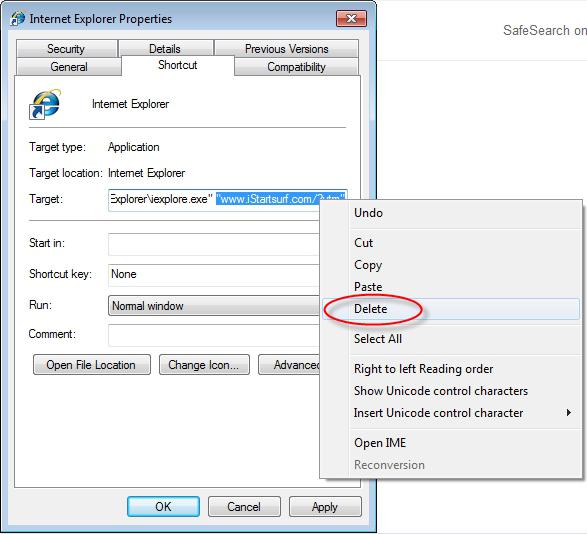
コンピュータレジストリ、または「コントロールストリップ」
今日の仕事の決勝戦が残るまでかなり!まだ消去していないファイルをコンピュータでチェックするだけです。これを行う方法?私たちはコンピュータのレジストリのようなものを手助けします!
それを入力するには、Win + Rキーを押すと、小さなウィンドウが開き、いくつかのコマンドをスコアリングする必要があります。 regeditを使用してレジストリを開きます。それを書き、[実行]をクリックします。素晴らしい私たちは何を持っていますか?
あなたのコンピュータのレジストリにヒットしました。 左側に長い名前のフォルダが多数表示されます。彼はもちろん、必要なものを探して歩くこともできますが、この検索に使うのが最善です。レジストリにこのメニュー項目は表示されません。彼に電話するには、 "編集"を訪問する必要があります。検索が見つかります。 iSrartSurfを入力し、該当するボタンをクリックすると、システムをスキャンするプロセスが開始されます。少し待ってください。それが終わったら、ウイルスの影響を受けたファイルが見つかったかどうか調べてください。いいえ?その後、システムを再起動して楽しむことができます。何かを見つけた?マウスの右ボタンで行をクリックし、 "削除"を選択してください。システムをリブートした後。

解決しない場合
だから、すべてが正しく行われているようです。 これが迷惑なスパムからの救済であることを願い、システムを再起動します。 "Windows"をダウンロードした後、ブラウザを起動してください...またiStartSurfを見てください。削除できませんでした。しかし、なぜ?
時々ウイルスは非常によく隠され、暗号化されています。 それほど多くのプログラムがそれを検出することができないほどです。ブラウザを使用してどのファイルをフォルダに格納し、どのファイルを格納しないかを知っていればよいのであれば、これは個別に実行できます。そのため、実行した手順に意味がないことが判明した場合は、ブラウザを再インストールするという1つの方法しかありません。そして完了しました。
これを行うには、コンピュータからブラウザを削除する必要があります。 これで、システムに頻繁に保存されているファイルをクリーンアップすることを忘れないでください。これはiStartSurfの廃棄処理にとって重要です。すべてが完了したことを確認したら、インターネットの「ドア」を再インストールします。何が起こったのか見てください。結果はもうすぐ出るわけではありません。それだけです。これで、iStartSurfを一度にすべて削除する方法がわかりました。
結論
だから私たちの結論で言うことができるもの今日の話題は?おそらく、未確認の新しいサイトにアクセスしてネットワークからファイルをダウンロードするときには、注意が必要です。これは、ご存じのとおり、ウイルスがデータを盗むことができるためです。これは非常に重要です。例えば、電子財布からの銀行カード番号またはパスワード。
いずれにせよ、あなたがに遭遇したくない場合はスパムメールを送信してから、サードパーティ製プログラムのインストールや不審な疑わしいサイトへのアクセスを控えるようにしてください。 World Wide Webにアクセスして、どこに行っているのかを見て、注意してください。そうすれば、ウイルスはあなたを恐れないでしょう。頑張ってください。